excel怎么提取部分内容文字?我们在使用软件时,常常会遇到一些问题,比如怎样用word把excel数字与文字分开为两列的问题,我们该怎么处理呢。下面这篇文章将为你提供一个解决思路,希望能帮你解决到相关问题。
excel怎么提取部分内容文字
1打开excel表格,点击需要提取到的单元格,在顶部fx右侧输入=MID,点击MID
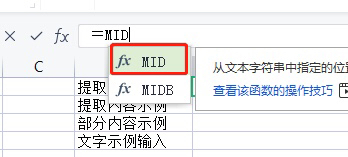
2输入需要提取的第一个单元格,输入逗号,输入需要提取的开始位数,输入逗号,输入需要提取几个文字,点击✓
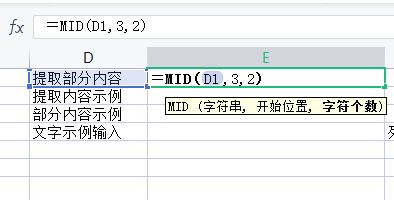
3如图所示,第一个单元格已经提取部分文字内容了
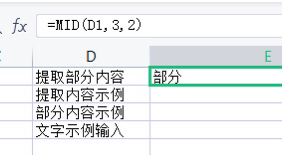
4把鼠标指针放在该单元格右下角,摁住鼠标左键,向下拖
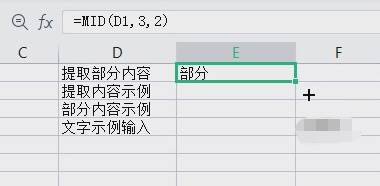
5拖到想要的位置,松开鼠标左键,如图所示,已经把单元格部分文字内容提取出来了。
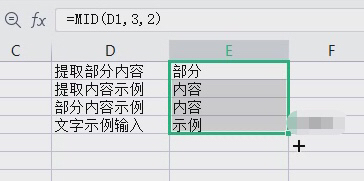
怎样用word把excel数字与文字分开为两列
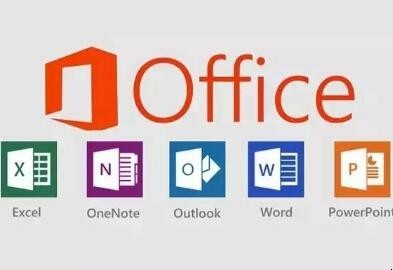
第一:打开Excel表格。
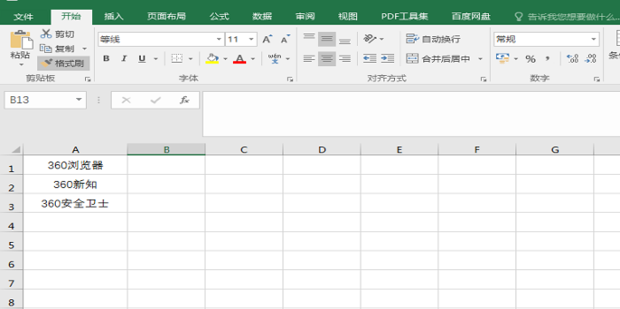
第二:选中表格,使用【Ctrl+C】复制。
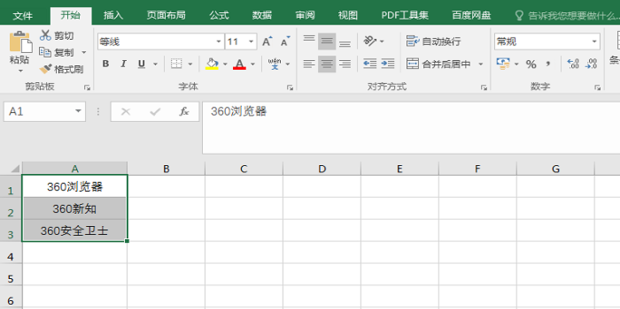
第三:打开新建的Word文档。
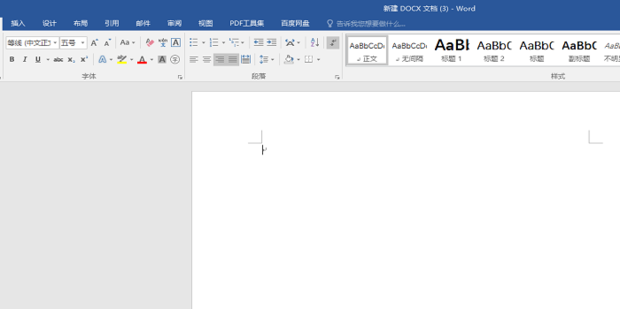
第四:右键选择将复制的内容粘贴为纯文本。
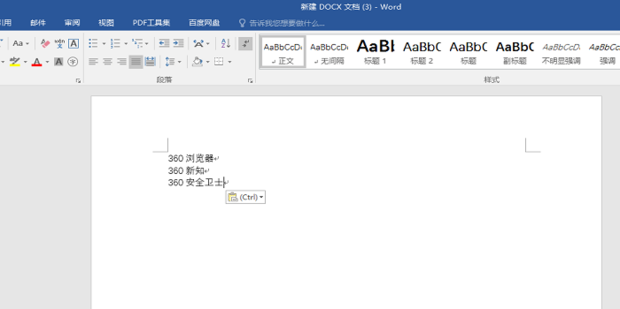
第五:点击左上角的【开始】。
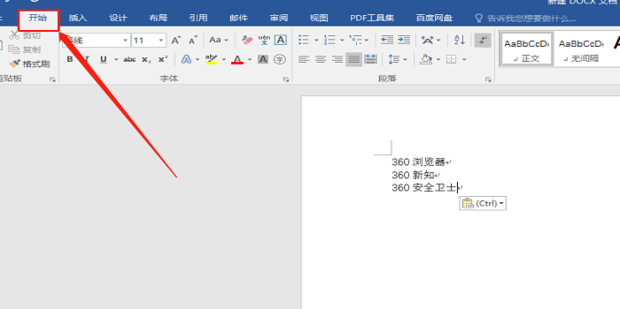
第六:点击【开始】下的【替换】。
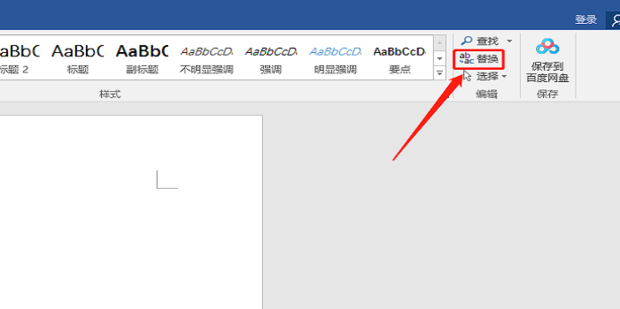
第七:在【查找】中输入"[0-9]",勾选【使用通配符】,点击【全部替换】。
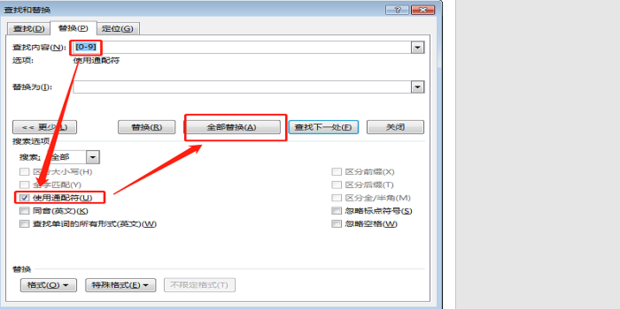
第八:此时文档中只有文字,复制文档中的文字。
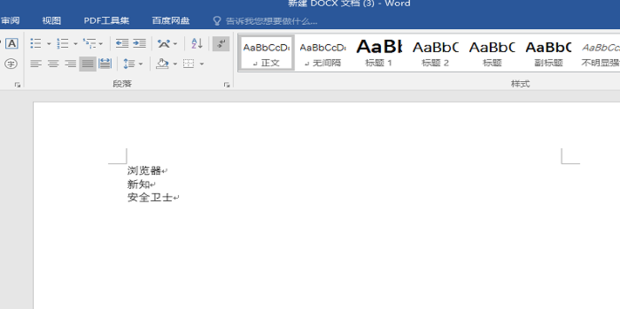
第九:打开Excel表格,进行粘贴。
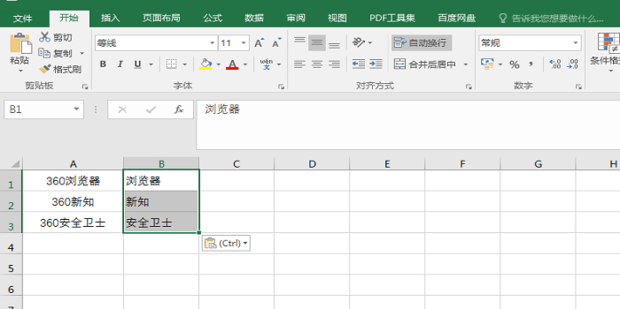
第十:再复制Excel中原来的数据。
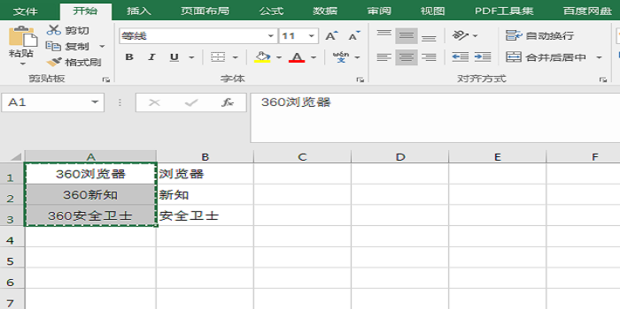
第十一:粘贴到Word中之后,继续选择【替换】,在替换中输入“[!0-9]”勾选【使用通配符】,点击【全部替换】。
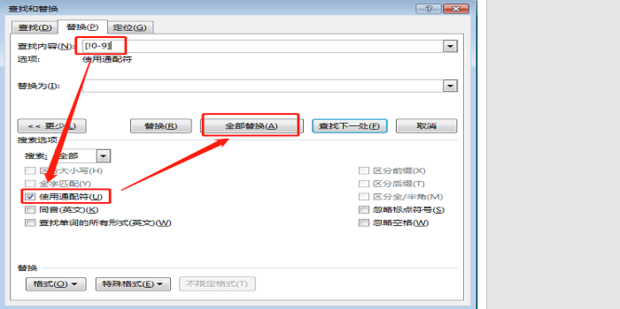
第十二:复制文档中的数字。
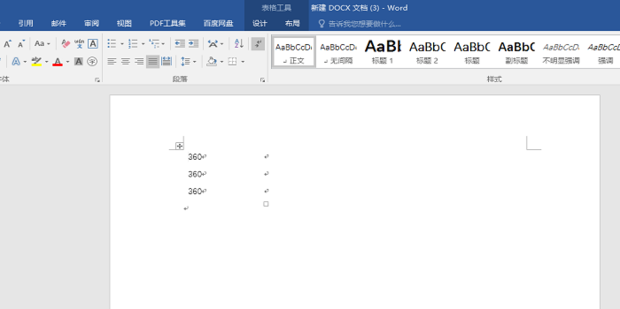
第十三:打开Excel,进行粘贴即可。
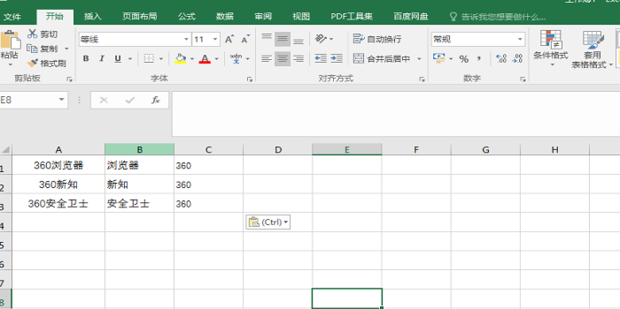
关于怎样用word把excel数字与文字分开为两列的全部内容就介绍完了,希望文章能够帮你解决相关问题,更多请关注本站软件栏目的其它相关文章!
